Word怎么绘制一个立方体图形?Word中想要绘制正方体,该怎么画正方体图形呢?下面我们就来看看word立体图形的制作方法,需要的朋友可以参考下
Word中想要制作一个立体图形,该怎么制作正方体呢?下面我们就来看看详细的教程。
- 软件名称:
- office Word 2016 for Mac V16.9多语中文版 苹果电脑版
- 软件大小:
- 1.03GB
- 更新时间:
- 2018-01-20立即下载

1、新建一个空白Word文档。

2、切换到“插入”选项卡,找到“形状”按钮。

3、在下拉菜单中选中一个立体图形,如正方形。

4、然后指针就会变成一个十字,直接拖动鼠标就能绘制出一个长方形或正方形,释放鼠标,就能看到我们绘制的图形了,如图。
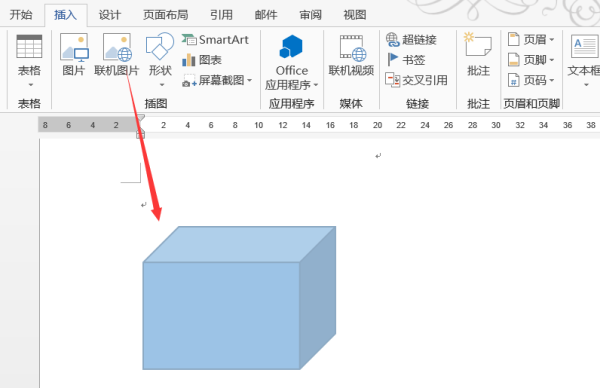
5、切换到绘图工具“格式”,在下面找到“形状填充”,去掉图形中填充的颜色。

6、选中绘制的图形,切换到“格式”选项卡,在“形状样式”区域下选中适合的样式。
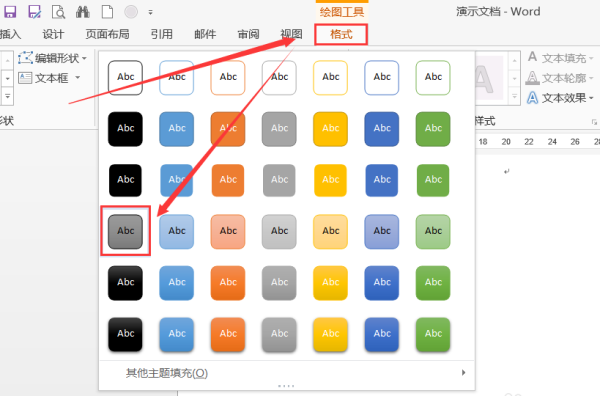
7、如图,一个形象的立方体就制作完成了。

以上就是Word绘制一个立方体图形的教程,希望大家喜欢,请继续关注html中文网。
相关推荐:
以上就是Word怎么绘制一个立方体图形?的详细内容,更多请关注0133技术站其它相关文章!








